Samsungのスマホをもっとつまらなく見せる7つの簡単な方法

高価なSamsung Galaxyを、市場に出回っている他のスマートフォンと全く同じ見た目にする必要はありません。少し手を加えるだけで、より個性的でスタイリッシュ、そして個性的なスマートフォンに仕上げることができます。
現在、携帯電話で本を読むことを選ぶ若者がたくさんいます。これにより、本を検索したり購入したりすることなく、お気に入りの作品を読むことができます。したがって、Wattpad、Waka、Google Playブックスなどの書籍を簡単に読むことができるようにする多くのアプリケーションがあります。
Wattpadは最も人気のある読書アプリの1つです。ここでは、1,000万人以上の作者からのさまざまなストーリーを発見します。ここでは、皆さんにフォローをお願いします。記事では、Wattpadでストーリーをダウンロードして読みます。
ここでは、このアプリケーションをAndroidにダウンロードする方法を皆さんに紹介したいと思います。さらに、IOSで同じことを行うか、下のダウンロードボタンをクリックすることもできます。
AndroidでWattpadを ダウンロードするiOSでWattpadをダウンロードする
手順1:スマートフォンでCH Playアプリを開きます。
ステップ2:キーワードWattpadを入力して検索を押します。
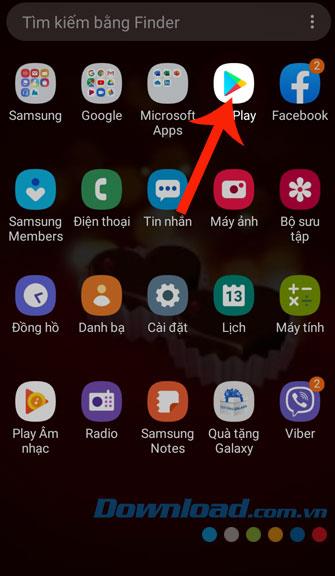
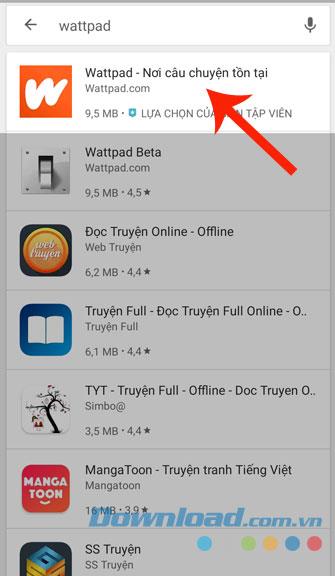
ステップ3:を押して、インストールマシン上のアプリケーション・プロセスをダウンロードするが開始されます。
手順4:ダウンロードが完了したら、[ 開く ]をクリックしてWattpadを使用します。
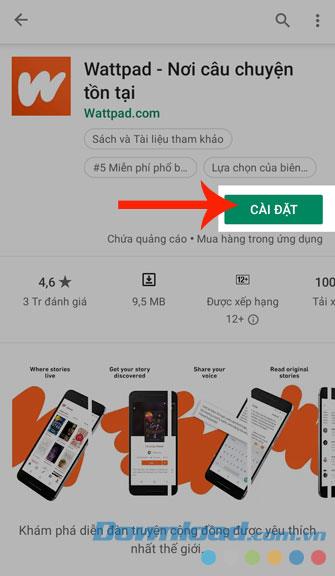
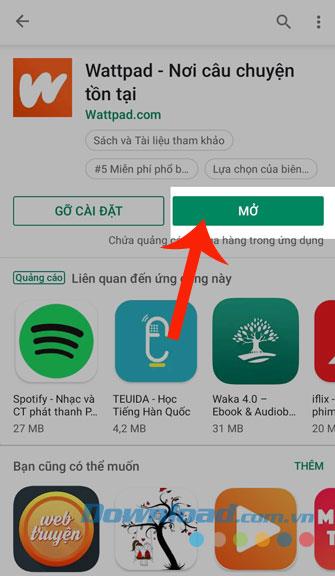
メイン画面には人気のストーリーが多数登場。さらに、誰もが次のような他のアイテムも持っています:
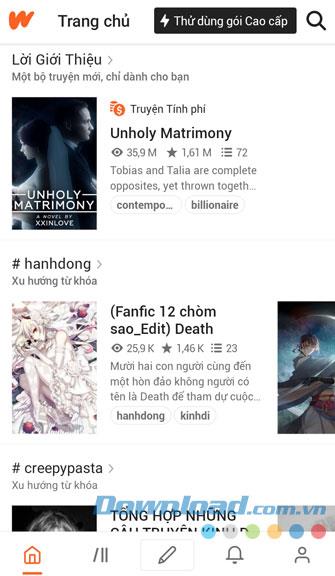
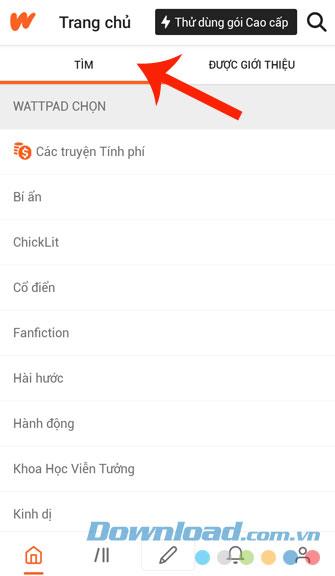
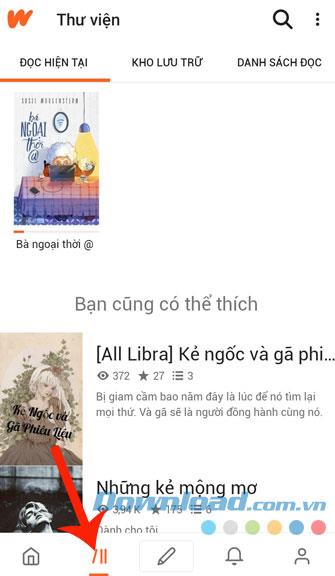
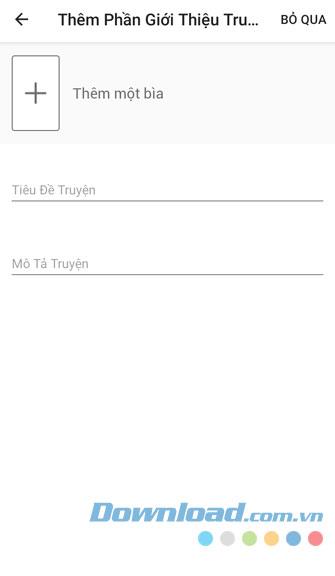
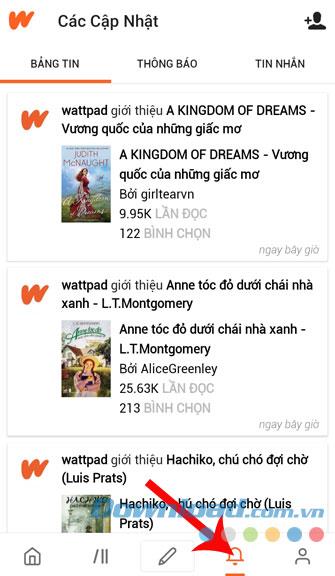
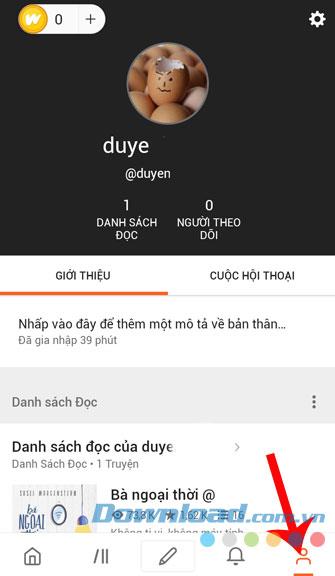
ステップ1: (人々はに行くことができ、画面上の検索アイコンをクリックして検索お好きなジャンルで物語を読むために)。
ステップ2:作品の名前を入力して検索を押します。
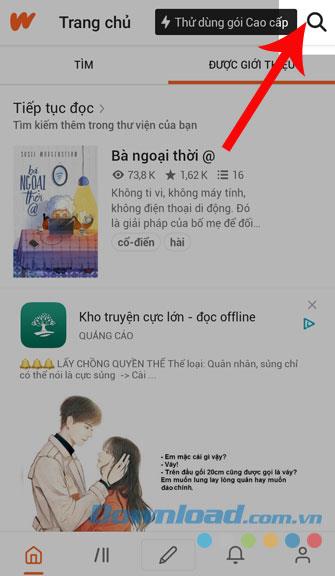
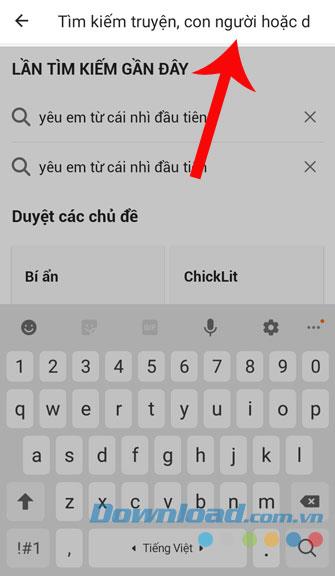
ステップ3:読みたい記事をクリックします。
ステップ4: [ 読む ]ボタンをクリックして、ストーリーの読み始めます。
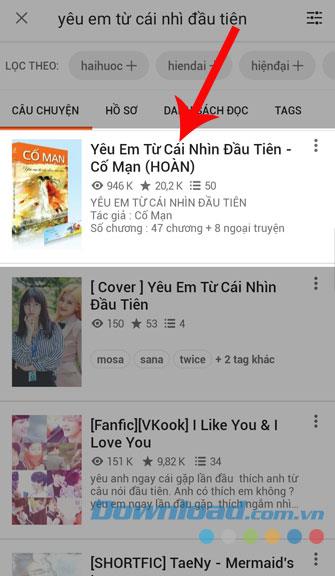
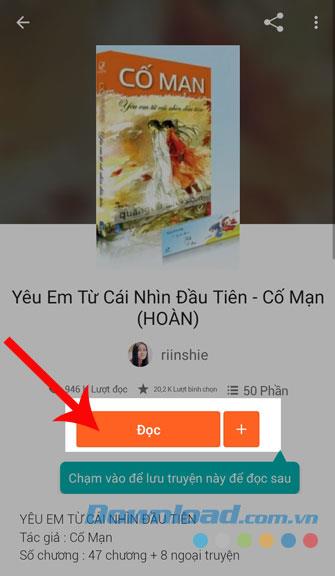
上記はWattpadでストーリーをインストールして読むためのガイドです。この記事を読んだ後、誰もがお気に入りのタイトルをもう探す必要なく読むことができることを願っています。
実装が成功することを願っています!
高価なSamsung Galaxyを、市場に出回っている他のスマートフォンと全く同じ見た目にする必要はありません。少し手を加えるだけで、より個性的でスタイリッシュ、そして個性的なスマートフォンに仕上げることができます。
iOS に飽きて、最終的に Samsung の携帯電話に切り替えましたが、その決定に後悔はありません。
ブラウザ上のAppleアカウントのウェブインターフェースでは、個人情報の確認、設定の変更、サブスクリプションの管理などを行うことができます。しかし、さまざまな理由でサインインできない場合があります。
iPhone で DNS を変更するか、Android で DNS を変更すると、安定した接続を維持し、ネットワーク接続速度を向上させ、ブロックされた Web サイトにアクセスできるようになります。
「探す」機能が不正確になったり、信頼できなくなったりした場合は、いくつかの調整を加えることで、最も必要なときに精度を高めることができます。
携帯電話の最も性能の低いカメラがクリエイティブな写真撮影の秘密兵器になるとは、多くの人は予想していなかったでしょう。
近距離無線通信は、デバイス同士が通常数センチメートル以内の近距離にあるときにデータを交換できる無線技術です。
Appleは、低電力モードと連動して動作する「アダプティブパワー」を導入しました。どちらもiPhoneのバッテリー寿命を延ばしますが、その仕組みは全く異なります。
自動クリックアプリケーションを使用すると、ゲームをプレイしたり、デバイスで利用可能なアプリケーションやタスクを使用したりするときに、多くの操作を行う必要がなくなります。
ニーズに応じて、既存の Android デバイスで Pixel 専用の機能セットを実行できるようになる可能性があります。
修正には必ずしもお気に入りの写真やアプリを削除する必要はありません。One UI には、スペースを簡単に回復できるオプションがいくつか含まれています。
スマートフォンの充電ポートは、バッテリーを長持ちさせるためだけのものだと、多くの人が考えています。しかし、この小さなポートは、想像以上にパワフルです。
決して効果のない一般的なヒントにうんざりしているなら、写真撮影の方法を静かに変革してきたヒントをいくつか紹介します。
新しいスマートフォンを探しているなら、まず最初に見るのは当然スペックシートでしょう。そこには、性能、バッテリー駆動時間、ディスプレイの品質などに関するヒントが満載です。
他のソースからiPhoneにアプリケーションをインストールする場合は、そのアプリケーションが信頼できるものであることを手動で確認する必要があります。確認後、アプリケーションはiPhoneにインストールされ、使用できるようになります。












